Питање
Проблем: Како да поправите грешку 0кц000000ф приликом инсталирања ажурирања Цреаторс на Мац?
Да ли знате зашто не могу чисто да инсталирам Цреаторс Упдате на свом Мац-у са Боот Цамп-ом? Покушао сам то да урадим неколико пута, али сваки покушај се завршава кодом грешке 0кц000000ф.
Решен одговор
Званично Виндовс 10 Цреаторс Упдате ће постати доступан за све кориснике 11. априла. Ипак, најжељнији корисници рачунара већ могу да инсталирају ажурирање преко Виндовс Упдате Ассистант-а[1], док би корисници Мац-а требало да добију такву могућност у Боот Цампу. Проблем је у томе што Аппле Мац[2] корисници нису у могућности да чисте-инсталирају Редстоне 2 јер је процес у винлоад.ефи прекинут кодом грешке 0кц000000ф.
Мицрософт је већ признао ову грешку и Аппле и Мицрософт раде на решавању проблема што је пре могуће. Они који не намеравају да чекају исправке и желе да користе Виндовс 10 Цреаторс Упдате на Мац-у мораће да инсталирају Анниверсари Упдате да би могли да преузму најновију исправку.
Како Мицрософт истиче:
Уместо да извршите нову инсталацију Цреаторс Упдате-а, преузмите и инсталирајте Виндовс 10 Анниверсари Упдате ИСО. Затим инсталирајте Цреаторс Упдате путем нормалног процеса ажурирања за Виндовс.
Испробајте следеће методе да поправите ову грешку. Ако сте извршили све од њих, а ниједан није био успешан, можда је порука о грешци узрокована неким временом заразе система. То можете сазнати тако што ћете извршити потпуно скенирање система са РеимагеМац машина за прање веша Кс9 или било који други поуздани анти-малвер програм.
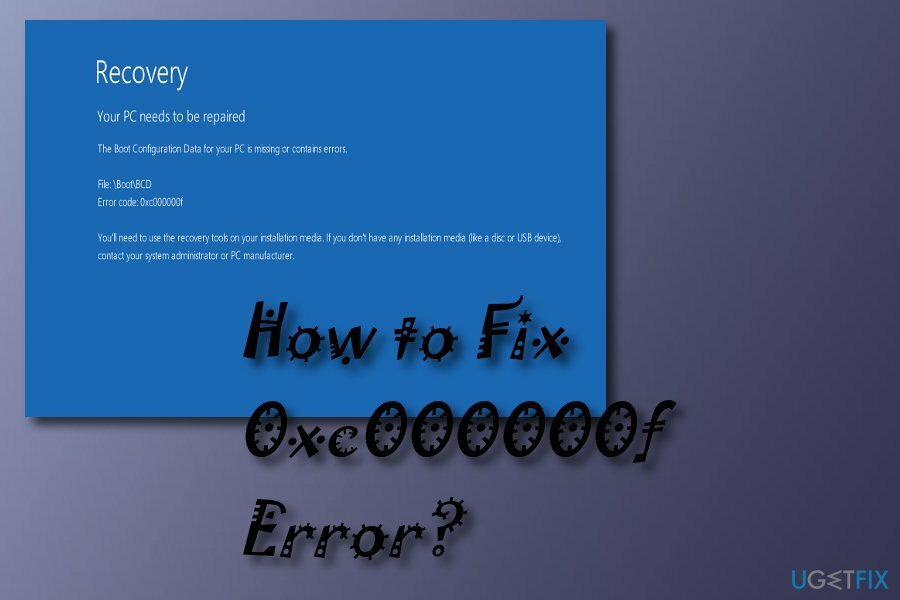
Метод 1. Користите алатку боотрец.еке
Да бисте поправили оштећени систем, морате купити лиценцирану верзију Реимаге Реимаге.
Овај алат се може наћи инсталиран у оперативном систему Виндовс и користити или поново изградити податке о конфигурацији покретања. Пратите доле наведене кораке да бисте довршили овај метод:
- Поново покрените рачунар и користите ДВД/УСБ да бисте га покренули;
- Ако се од вас затражи неки тастер, притиском на било које дугме на тастатури омогућиће вам да наставите;
- Изаберите време, језик и валуту. Притисните Следећи;
- Изаберите оперативни систем који се може поправити и кликните на Следећи дугме;
- Иди на Опције опоравка система и притисните на Командна линија;
- Тип боотрец.еке у црном прозору и ударио Ентер.
- Откуцајте ове редове у црни прозор, ставите размак после сваког реда:
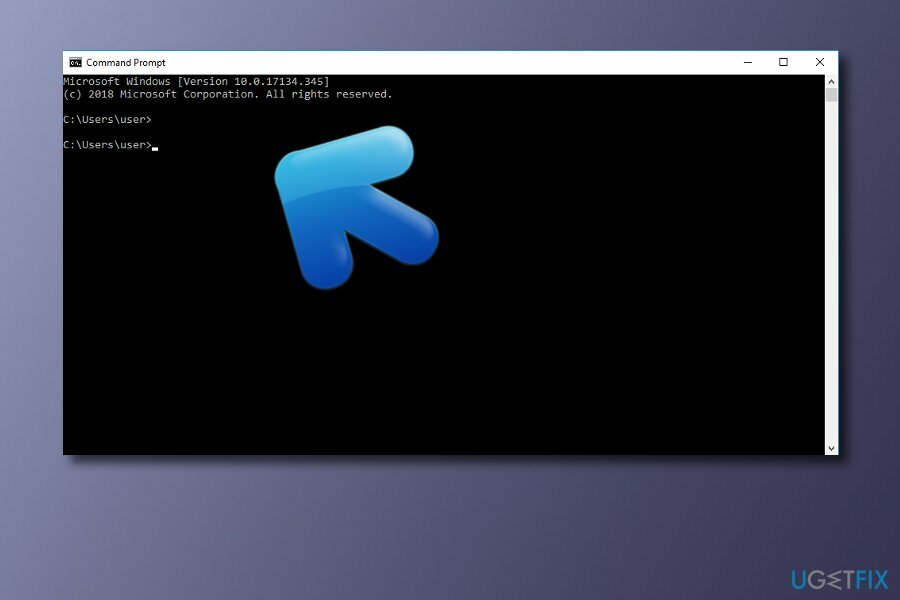
- бцдедит /екпорт Ц:\\БЦД_Бацкуп
- ц:
- цд боот
- атрибут бцд –с –х –р
- рен ц:\\боот\\бцд бцд.олд
- боотрец /РебуилдБцд
Метод 2. Генеришите ЕФИ
Да бисте поправили оштећени систем, морате купити лиценцирану верзију Реимаге Реимаге.
- Покрените Виндовс са УСБ-а;
- Иди на Командна линија;
- Када се отворе црни прозори, откуцајте дискпарт и изаберите Ентер;
- Тип лист диск и притисните Ентер;
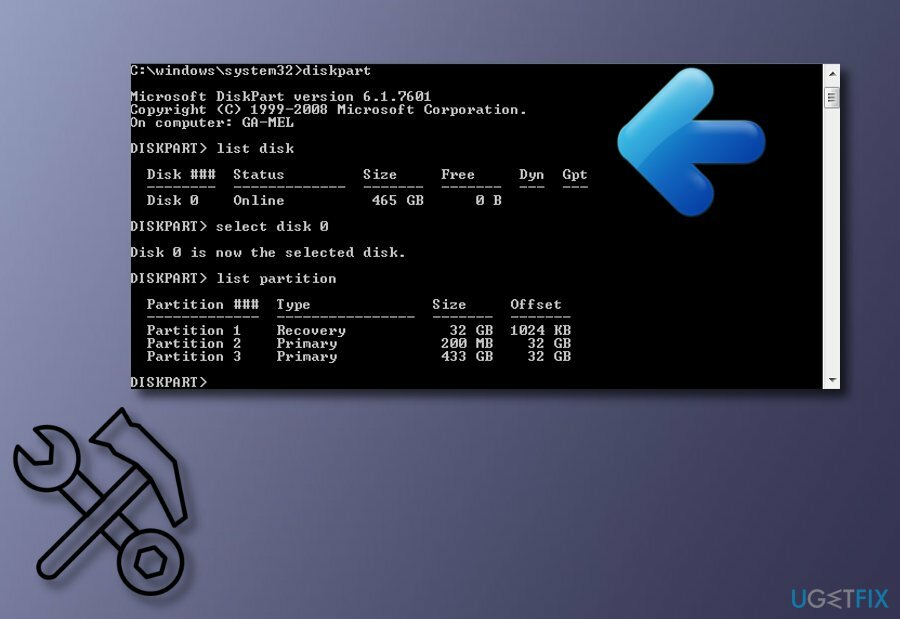
- Тип изаберите диск 0 и кликните Ентер;
- Тип партиција листе и кликните Ентер;
- Након тога откуцајте изаберите партицију 1 и онда Ентер;
- Тип смањити жељено=200 минимално=200 а затим изаберите Ентер;
- Укуцати креирајте партицију ефи и бирај Ентер;
- Штавише, укуцајте партиција листе и притисните Ентер опет;
- Тип изаберите партицију 2 и притисните Ентер;
- Тип формат фс=фат32 и кликните Ентер;
- Сада, укуцај лист вол и притисните Ентер;
- Укуцати изаберите том 3 и онда Ентер;
- Тип доделити и кликните Ентер;
- Поново укуцајте лист вол и изаберите Ентер;
- Након тога откуцајте бцдбоот Ц:\\Виндовс /л ен-гб /с Б: /ф СВЕ и притисните Ентер.
Метод 3: Поправите свој рачунар
Да бисте поправили оштећени систем, морате купити лиценцирану верзију Реимаге Реимаге.
Ако желите да извршите ову методу на свом Виндовс оперативном систему, потребно је да имате ДВД/УСБ уређај за покретање.
- Иди до компјутера БИОС притиском Ф2 и кликом на Слагање ципела;
- Узми ДВД/УСБ и довести га на врх као Први уређај за покретање;
- Сачувајте измене које сте направили и рестарт ваша машина.
Надамо се да сте успешно инсталирали Цреаторс Упдате на свој Мац. Ако процес поново није успео, покушајте да извршите исте кораке још једном у случају да сте урадили нешто погрешно. није успело? Тада вам топло препоручујемо да сачекате док Мицрософт не уклони грешку[3].
Аутоматски поправите своје грешке
тим угетфик.цом покушава да да све од себе да помогне корисницима да пронађу најбоља решења за отклањање својих грешака. Ако не желите да се борите са техникама ручне поправке, користите аутоматски софтвер. Сви препоручени производи су тестирани и одобрени од стране наших професионалаца. Алати које можете користити да поправите своју грешку су наведени у наставку:
Понуда
урадите то сада!
Преузмите поправкуСрећа
Гаранција
урадите то сада!
Преузмите поправкуСрећа
Гаранција
Ако нисте успели да поправите грешку користећи Реимаге, обратите се нашем тиму за подршку за помоћ. Молимо вас да нам кажете све детаље за које мислите да бисмо требали да знамо о вашем проблему.
Овај патентирани процес поправке користи базу података од 25 милиона компоненти које могу заменити било коју оштећену или недостајућу датотеку на рачунару корисника.
Да бисте поправили оштећени систем, морате купити лиценцирану верзију Реимаге алат за уклањање злонамерног софтвера.

Спречите да вас веб-сајтови, ИСП и друге стране прате
Да бисте остали потпуно анонимни и спречили ИСП и владе од шпијунирања на теби, требало би да запослиш Приватни приступ интернету ВПН. Омогућиће вам да се повежете на интернет док сте потпуно анонимни тако што ћете шифровати све информације, спречити трагаче, рекламе, као и злонамерни садржај. Оно што је најважније, зауставићете незаконите надзорне активности које НСА и друге владине институције обављају иза ваших леђа.
Брзо вратите изгубљене датотеке
Непредвиђене околности могу се десити у било ком тренутку током коришћења рачунара: може се искључити због нестанка струје, а Плави екран смрти (БСоД) може да се појави, или насумична ажурирања Виндовс-а могу да се деси на машини када сте отишли на неколико минута. Као резултат тога, ваш школски рад, важни документи и други подаци могу бити изгубљени. До опоравити се изгубљене датотеке, можете користити Дата Рецовери Про – претражује копије датотека које су још увек доступне на вашем чврстом диску и брзо их преузима.